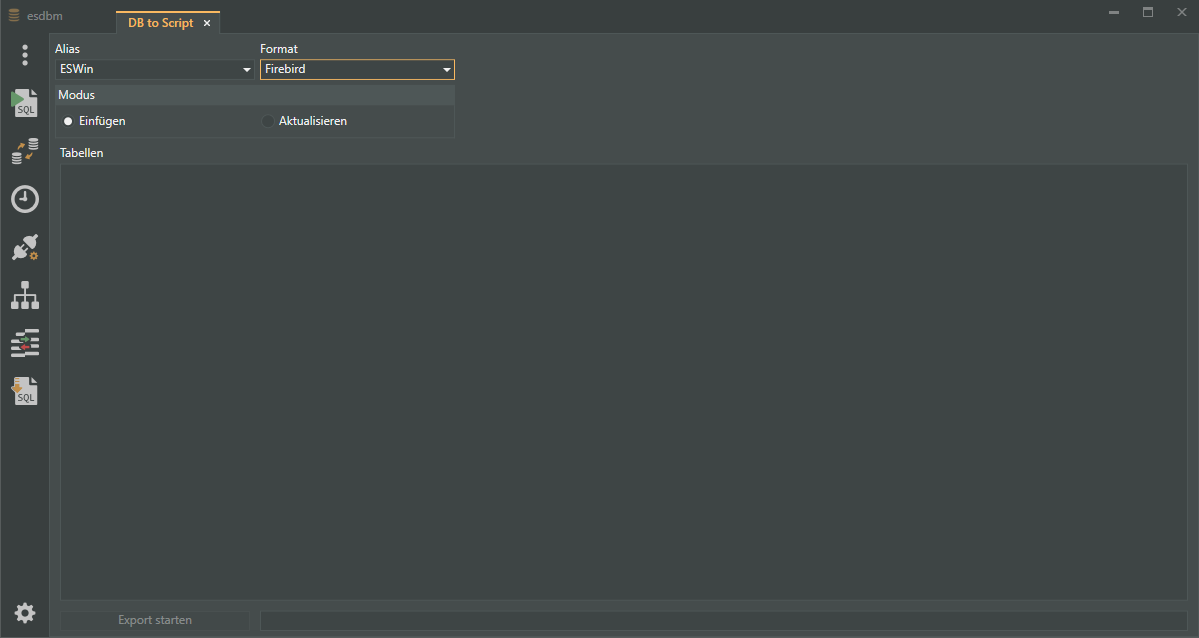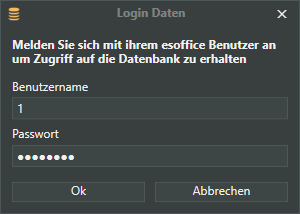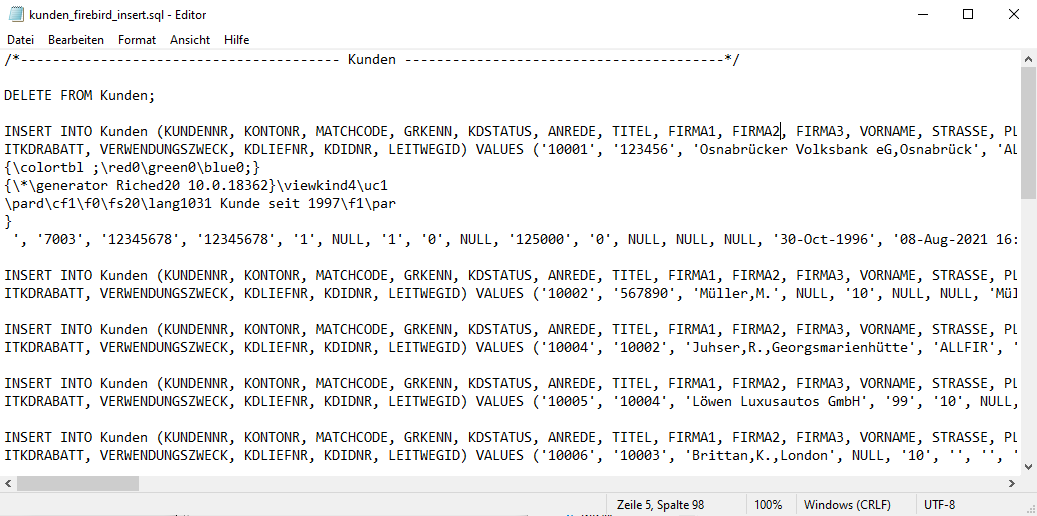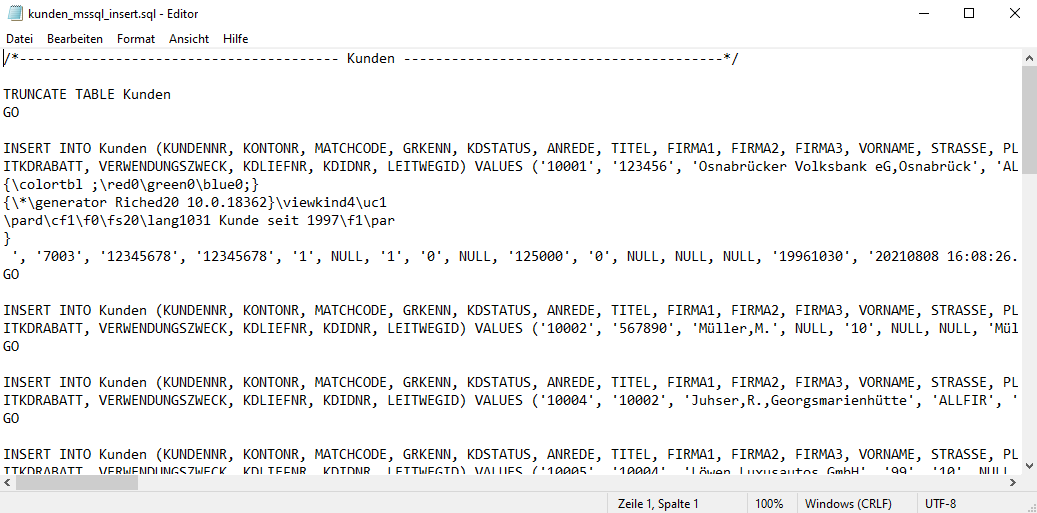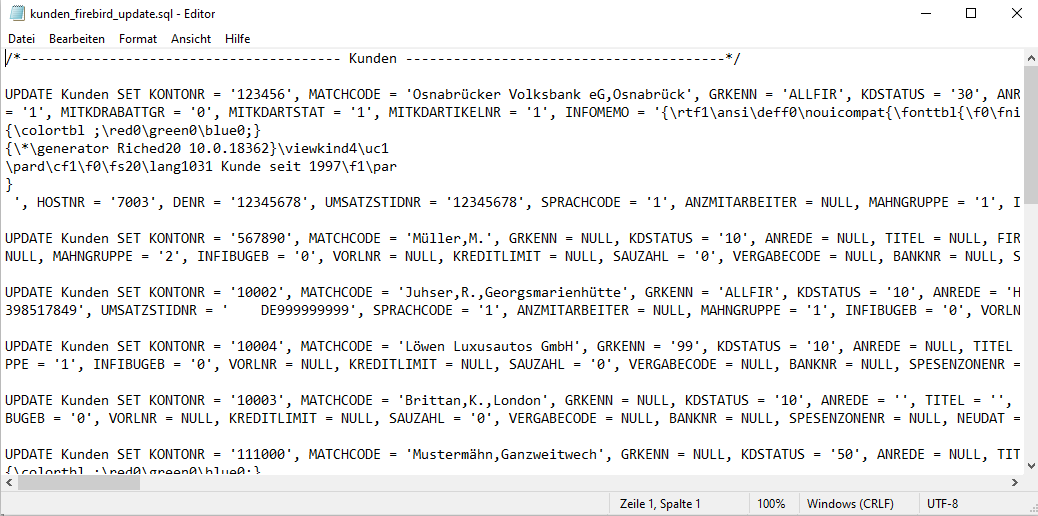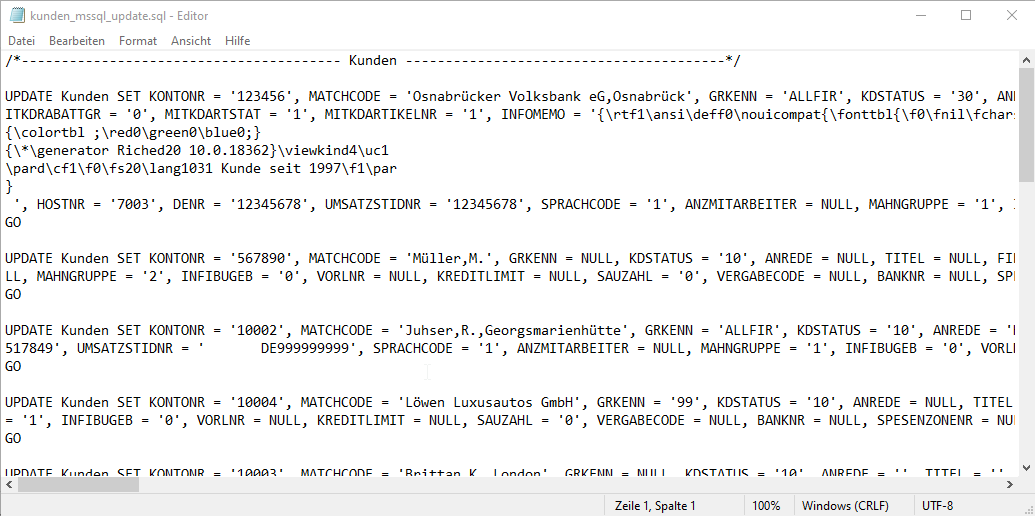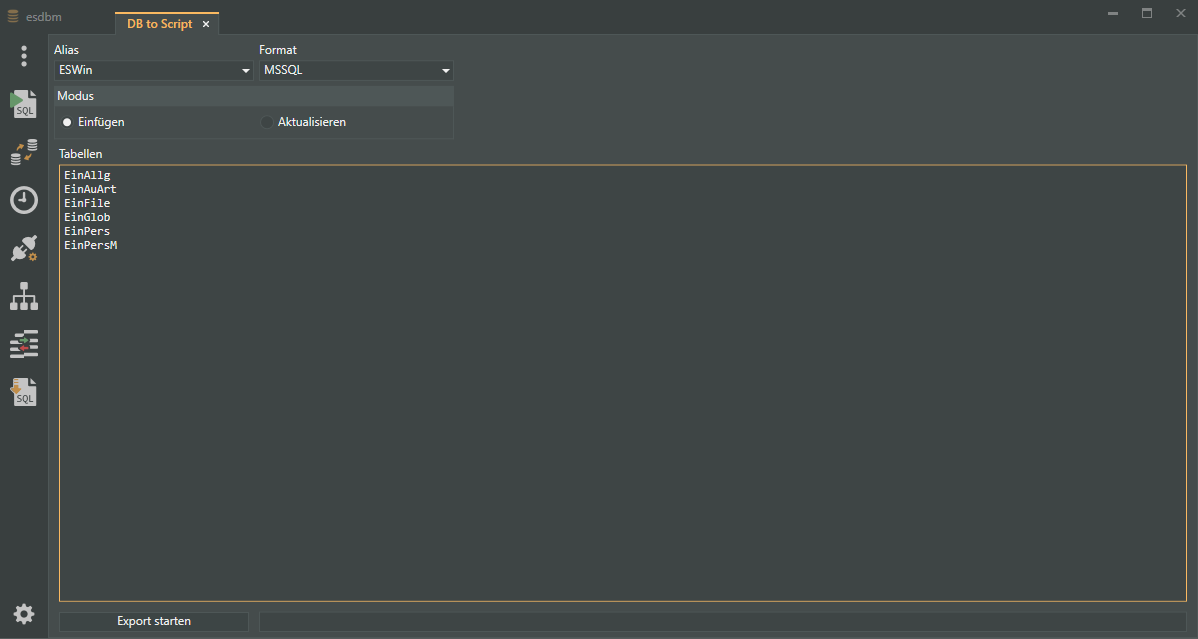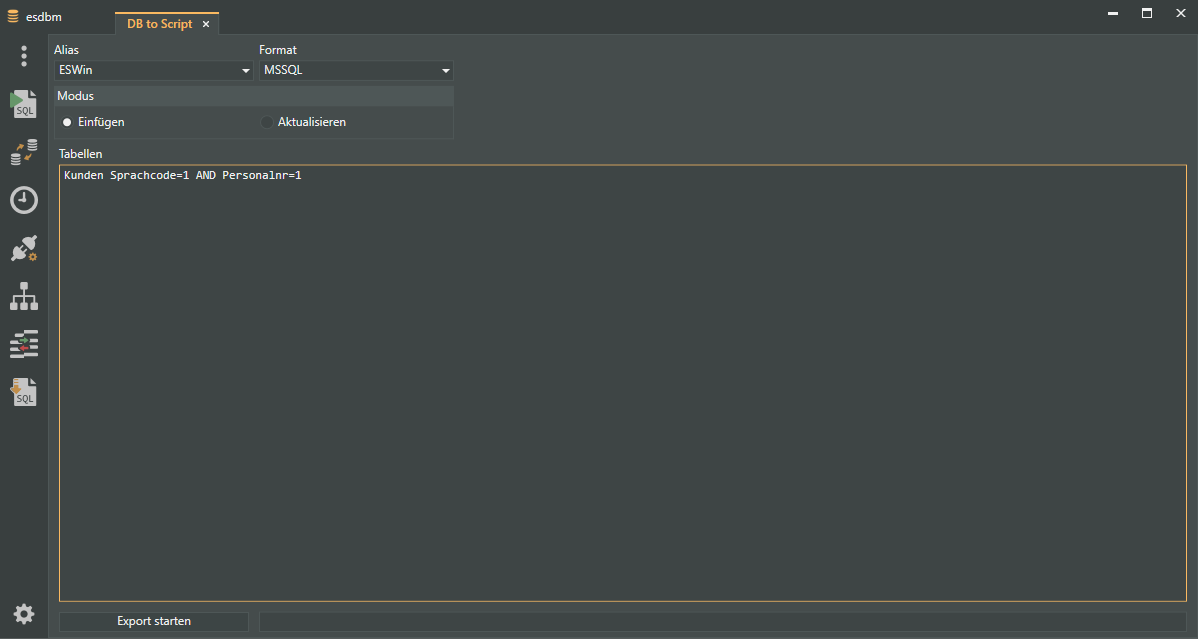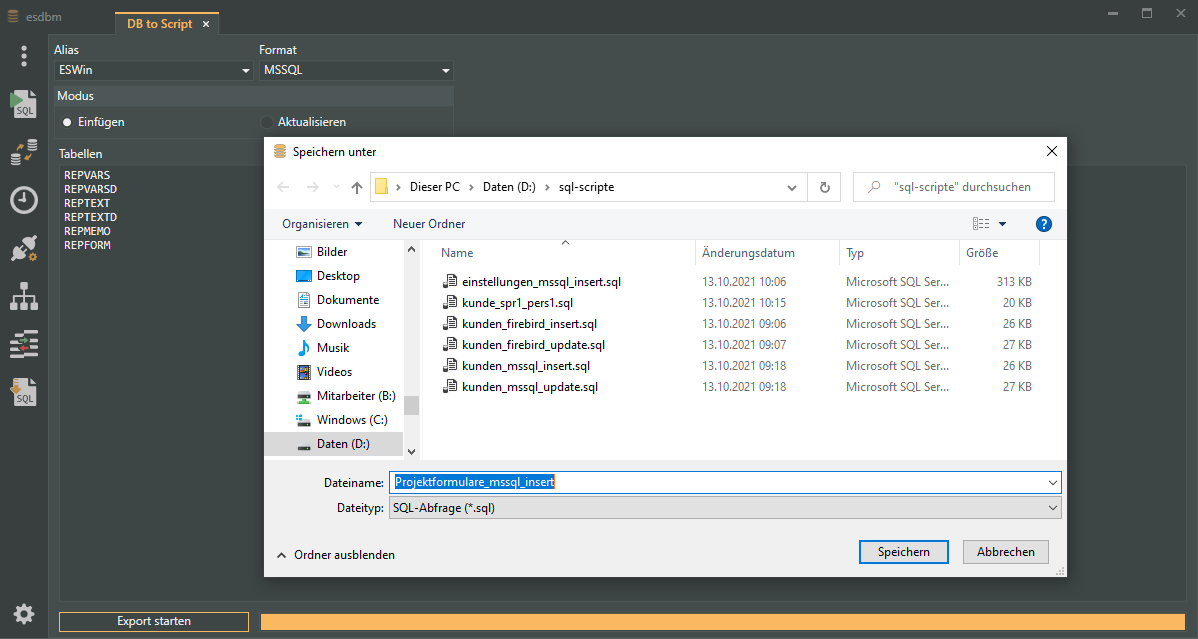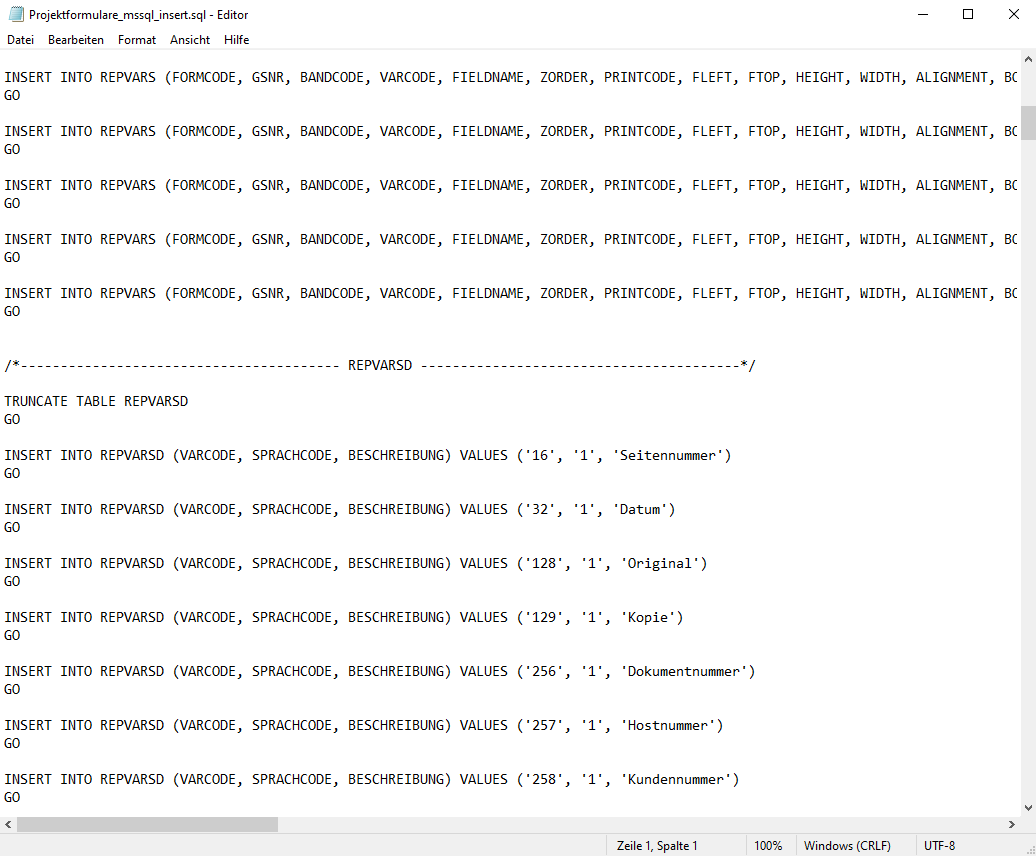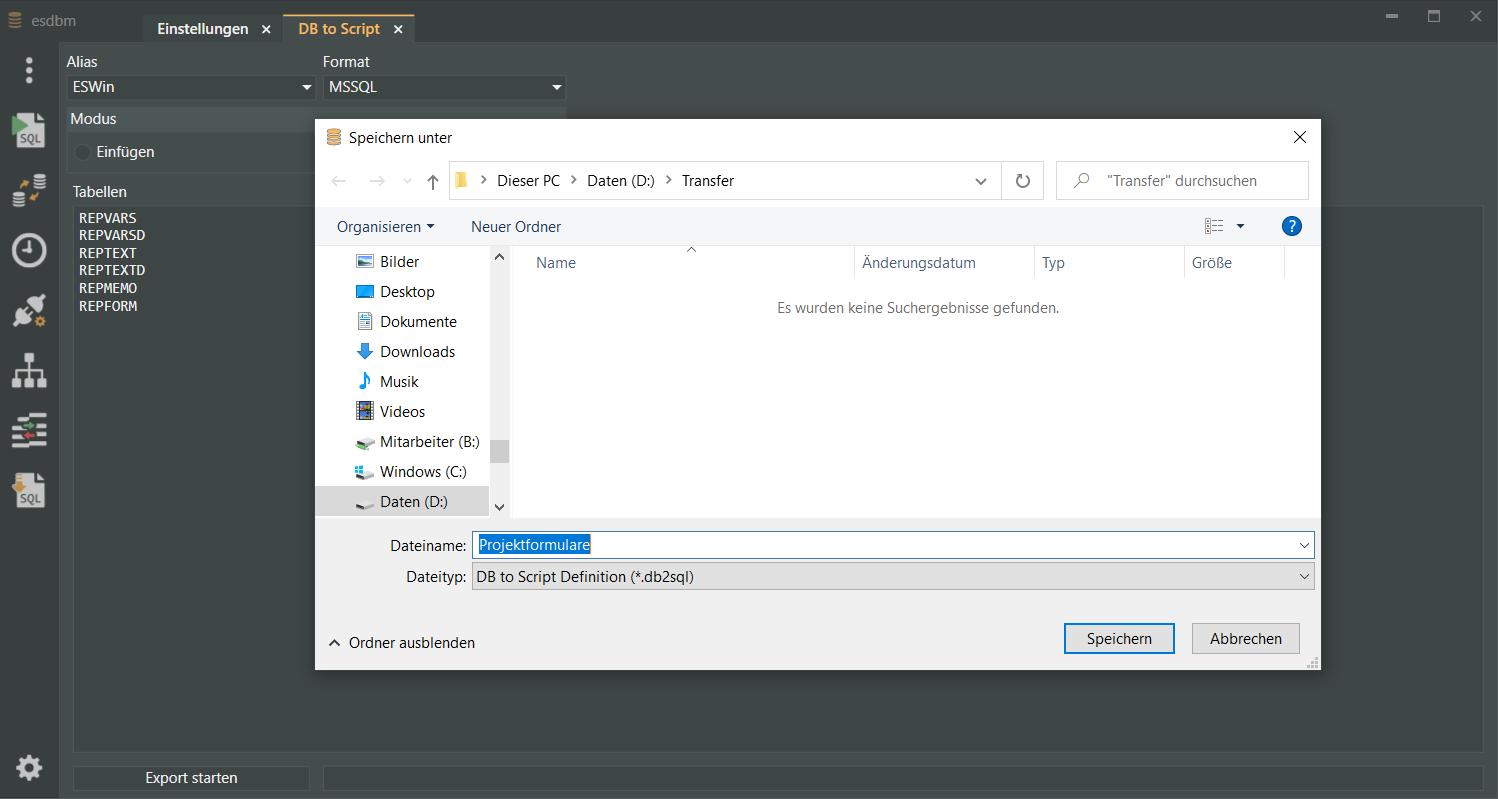DB To Script
Das Modul DB to Script (DataBase to Script) ermöglicht es, aus Tabelleninhalten SQL-Skripte zu erzeugen.
Diese INSERT oder UPDATE Skripte werden als *.sql Datei abgelegt und können zum Beispiel in eine andere Datenbank wieder importiert werden.
Verwendung findet dies somit zum Beispiel, um Tabellen aus einer Testdatenbank in die Produktivdatenbank zu übertragen oder um Einstellungstabellen (Einstellungen, FIBU-Konfigurationen etc.) zur Analyse an den es2000 Support zu senden.
es2000 macht keine Angaben zu einer bestimmten Eignung der folgenden Informationen. Irrtümer und Fehler bleiben ausdrücklich vorbehalten, die Angaben erfolgen ohne Gewähr. Die Angaben stellen nur Beschreibungen dar und enthalten keine Garantie der Beschaffenheit der Produkte. Die Informationen können zum Teil auch ein Versuch sein, Ihnen bei einer Aufgabenstellung zu helfen, selbst wenn das Produkt eigentlich nicht für diesen speziellen Zweck vorgesehen wurde.
Zum Aufruf des DB to Script Moduls klicken Sie im esdbm Programmfenster auf die Symbol-Schaltfläche ![]() DB to Script.
DB to Script.
Alias
Wählen Sie einen Datenbank-Alias aus der Liste aus.
Als Vorgabe wird Alias ESWin eingetragen. Sie können auch einen anderen Alias auswählen.
Die angezeigten Datenbanken-Aliase werden aus der Datei dbxconnections.ini aus dem esoffice Para-Verzeichnis ausgelesen. Die Datenbankverbindungen können Sie unter Verbindungseinstellungen einsehen / bearbeiten.
Login Daten (bis esdbm Version 1.0.6.0)
Wird ein Modul geöffnet oder eine Funktion mit Zugriff auf eine esoffice Datenbank ausgeführt, ist eine Anmeldung mit einem esoffice Benutzer erforderlich.
Ab der esdbm Version 1.0.6.0 ist kein Login mehr notwendig.
Der Benutzer benötigt die Berechtigung 110 - Grundeinstellungen.
Haben Sie sich erfolgreich an eine esoffice Datenbank (Alias) im esdbm angemeldet, erfolgt beim weiteren Zugriff auf den Datenbank-Alias keine erneute Abfrage der Login Daten.
Format
Über die Auswahl Format bestimmen Sie das Zielformat für das zu erstellende Script.
Zur Auswahl stehen die SQL-Datenbanksysteme Firebird und MSSQL.
Da sich die SQL-Syntax der beiden Datenbanksysteme zum Teil unterscheiden, ist es erforderlich das richtige Format für das Ziel-Datenbanksystem auszuwählen.
Bereich 'Modus'
In diesem Bereich stellen Sie den Modus des Zielscriptes ein
Einfügen
Bei der Auswahl Einfügen wird ein Script mit den ausgewählten Tabellen erstellt, das die bisherigen Inhalte der Ziel-Tabellen ersetzt. In einem Einfügenscript wird zuerst ein Löschbefehl erstellt (Firebird: DELETE FROM, MSSQL: TRUNCATE TABLE), der die Tabelle im Zielsystem leert bevor über den SQL-Befehlt INSERT die Inhalte aus dem Script in die Tabelle geschrieben werden.
Beim Ausführen eines Einfügen (INSERT)-Scriptes werden im Zieldatenbanksystem vor dem Einfügen Daten gelöscht.
Treffen Sie geeignete Maßnahmen (zum Beispiel ein Backup der Datenbank) um einen Datenverlust zu vermeiden, wenn ein ungeeignetes Script auf einer Tabelle ausgeführt wird.
Aktualisieren
Bei der Auswahl Aktualisieren wird ein Script mit den ausgewählten Tabellen erstellt, das die bisherigen Inhalte der Ziel-Tabellen aktualisiert. In einem Aktualisierenscript werden die im Zielsystem vorhandenen Datensätze mit dem SQL-Befehl Update aktualisiert.
Bereich 'Tabellen'
Im Bereich Tabellen werden die Datenbank-Tabellen eingetragen, die als Script exportiert werden sollen.
Geben Sie pro Zeile einen Tabellennamen an, diese werden dann in einer Datei als Datenbankscript exportiert.
Die Tabellen können gefiltert werden, indem hinter dem Tabellennamen per Leerzeichen getrennt ein SQL-Filter ohne den Parameter WHERE angegeben wird.
Filterbedingungen können mit AND oder OR erweitert werden.
KUNDEN KundStat=1
oder
KUNDEN Sprachcode=1 AND Personalnr=1
Für die Erstellung von individuellen Tabellen- und Filterbedingungen sind ggf. tiefer gehende Datenbankkenntnisse erforderlich, zum Beispiel was die Referenzintegritäten der Tabellen betrifft. Fehler in der Reihenfolge der Tabellen in Bezug auf die Referenzen würden sich zwar nicht beim Export innerhalb dieses Moduls auswirken, könnten dann aber nachher beim Ausführen des SQL Skriptes zu Problemen führen.
Grundeinstellungen
EinAllg
EinAuArt
EinFile
EinGlob
EinPers
EinPersM
Projektformulare
REPVARS
REPVARSD
REPTEXT
REPTEXTD
REPMEMO
REPFORM
Benutzer / Gruppen Berechtigungen
PROGMOD
PERS_ZUG
PERSZUGR
PRMOGRUP
PROGGRUP
Datengittereinstellungen
GRIDJOIN
GRIDJOID
GRIDTAB
Sie können Tabellen- und Filterbedingungen als Definition für eine spätere Verwendung speichern.
Siehe auch DB to Script Definition speichern
Export starten
Nachdem alle Einstellungen getroffen wurden, können Sie mit der Schaltfläche Export starten die Erstellung des Scriptes starten.
Es wird ein Dateiauswahldialog geöffnet, in dem Sie den Pfad und den Dateinamen für das Script festlegen.
Vergeben Sie einen sprechenden Namen für die Scriptdatei und fügen im Dateinamen den verwendeten Modus (INSERT oder UPDATE) und ggf. das Zieldatenbanksystem (Firebird oder MSSQL) hinzu.
Klicken Sie auf die Schaltfläche Speichern, um das Datenbankscript zu erstellen.
Rechts neben der Schaltfläche Export starten wird eine Fortschrittsbalken angezeigt, der Vorgang ist abgeschlossen, wenn der Balken am rechten Rand angekommen ist.
Werden syntaktische Fehler in den SQL-Befehlen gefunden, werden entsprechende Hinweismeldungen angezeigt.
Die so erzeugte SQL-Datei kann anschließend zum Beispiel auch mit einem Editor (zum Beispiel Notepad) eingesehen werden.
DB to Script Definition speichern
Für eine spätere Verwendung können Tabellen- und Filterbedingungen einer DB to Script Abfrage als Datei gespeichert werden.
DB2Script Definition speichern
-
Geben Sie im Bereich Tabellen die Datenbanktabellen und Filterbedingungen ein.
-
Wählen Sie im
 Dateimenü den Eintrag Speichern unter
Dateimenü den Eintrag Speichern unter -
Im Dateiauswahlfenster können Sie einen Pfad und einen Dateinamen festlegen.
Die DB to Script Definition wird als *.db2sql-Datei gespeichert.
Dateien im Format *.db2sql (DB to Script Definition) können über das
 Dateimenü über die Funktion
Dateimenü über die Funktion  Datei öffnen geladen werden.
Datei öffnen geladen werden. Beim Öffnen einer *.db2sql wird das DB to Script Modul geladen.